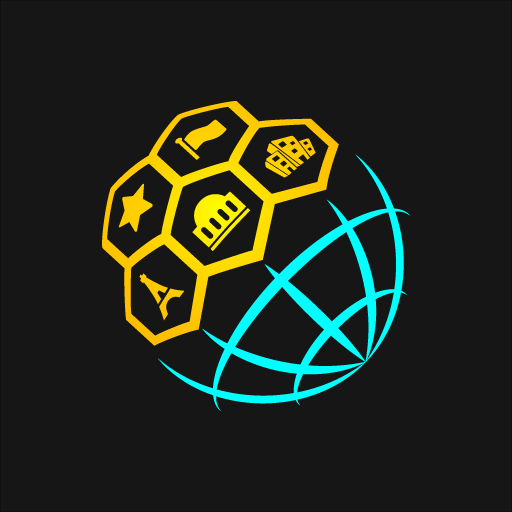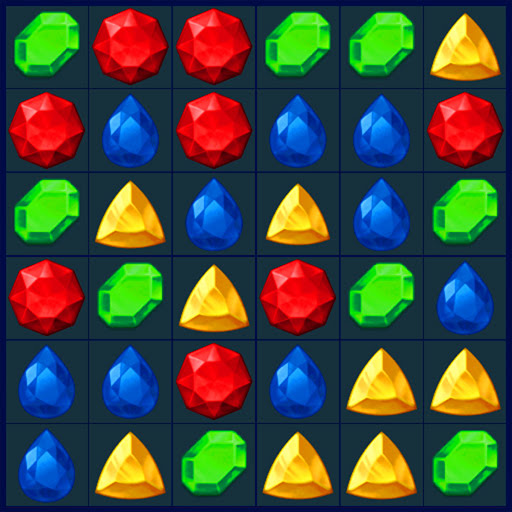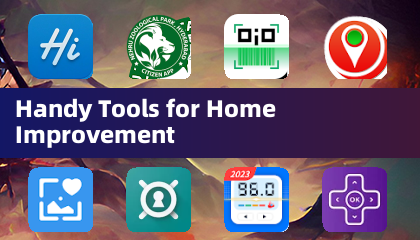Deze handleiding geeft details over hoe u Sega CD -games op uw stoomdeck kunt spelen met Emudeck. We dekken opstelling, ROM -overdracht en optimalisatie voor optimale prestaties.
Pre-installatie stappen: ontwikkelaarsmodus en essentials
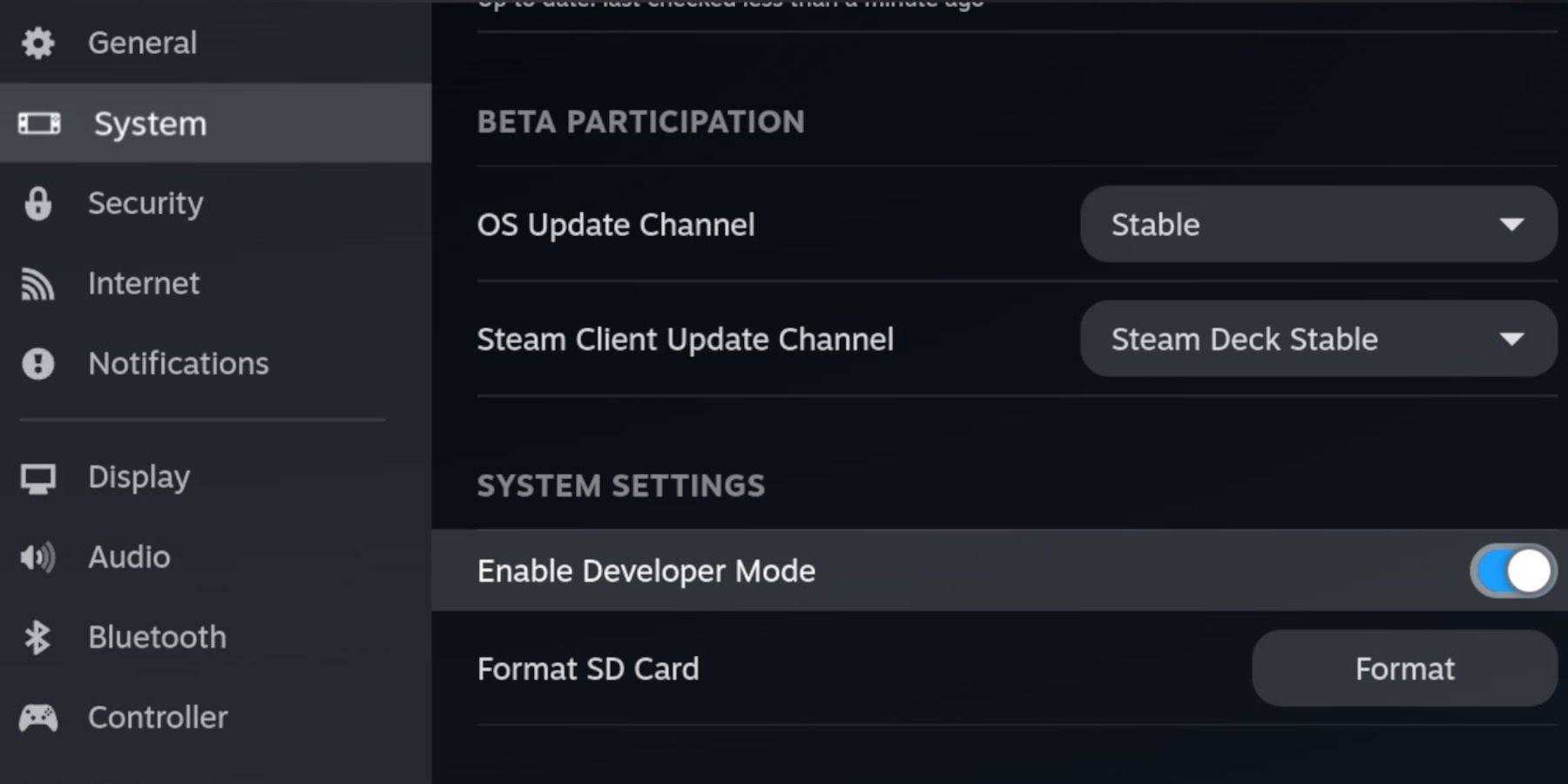 schakelt de ontwikkelaarsmodus en CEF -externe foutopsporing op uw stoomdeck op voor compatibiliteit met emudeck -updates.
schakelt de ontwikkelaarsmodus en CEF -externe foutopsporing op uw stoomdeck op voor compatibiliteit met emudeck -updates.
- Kracht je stoomdek op.
- Toegang tot het stoommenu (stoomknop).
- Navigeer naar System> Developer Mode en Schakel dit in.
- Ga naar het ontwikkelaarsmenu en schakel CEF op afstand in debugging in.
- Toegang tot het power -menu (stoomknop) en schakel naar de desktopmodus.
Essentiële items:
- Snelle A2-microSD-kaart (voor emudeck en games).
- Geformatteerde microSD -kaart (formatteer het op het stoomdek).
- Legaal verkregen Sega CD ROM's en BIOS -bestanden.
- Optioneel: toetsenbord en muis voor gemakkelijkere navigatie. Formatteer uw SD -kaart via het Steam -menu (opslag> SD -kaart opmaken).
Downloaden en installeren
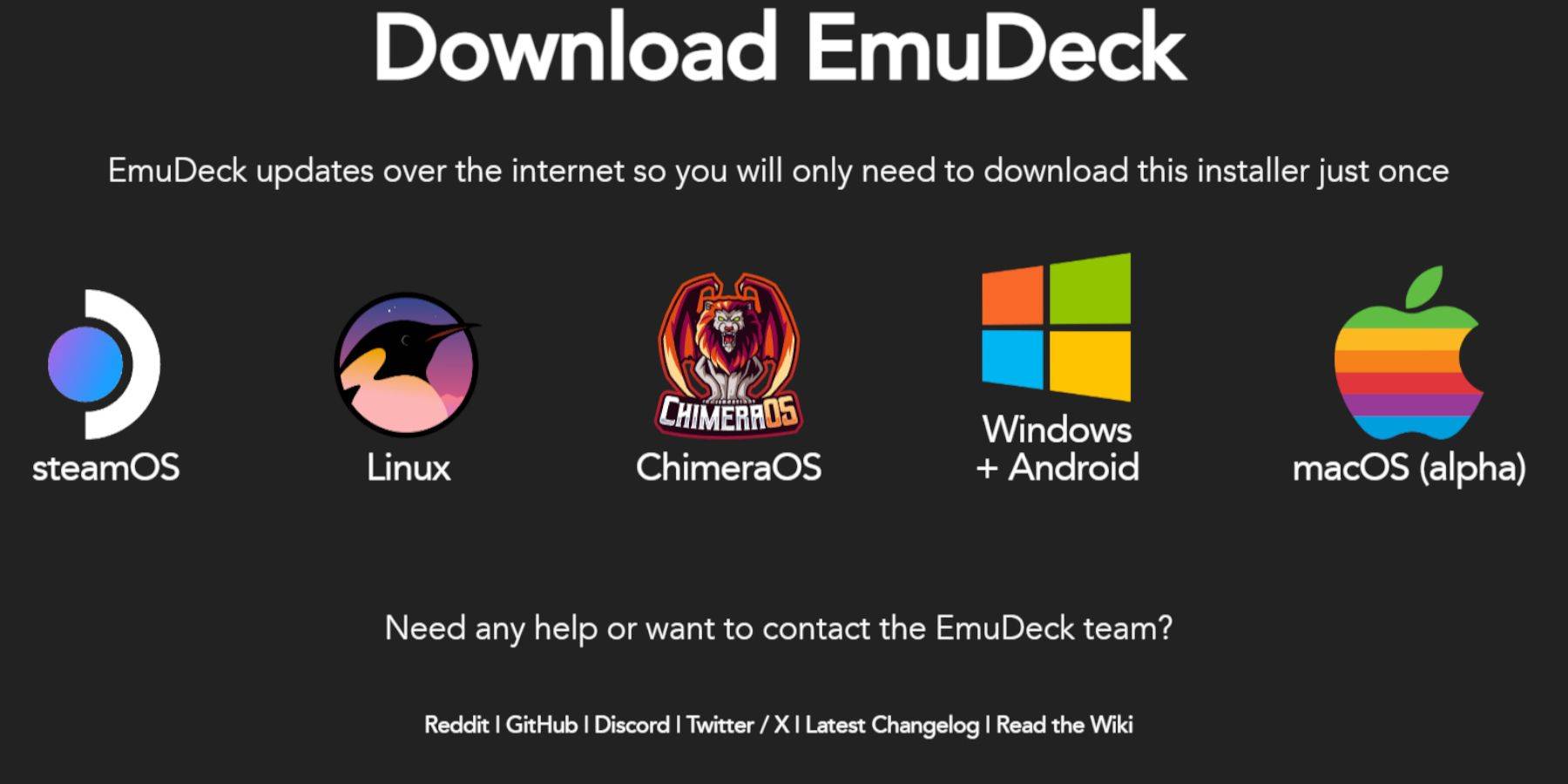
- Schakel naar de desktopmodus (stoomknop> Power).
- Download een browser (uit de Discovery Store).
- Download Emudeck van de officiële website en selecteer de Steamos -versie.
- Voer het installatieprogramma uit en kiest "Aangepaste" installatie.
- Selecteer uw microSD -kaart als installatielocatie.
- Kies Retroarch, Melonds, Steam ROM Manager en Emulation Station (of selecteer alle emulators).
- Voltooi de installatie door "afsluiten" te selecteren.
SEGA CD -bestanden overbrengen

BIOS -bestanden:
- Open de Dolphin -bestandsbrowser (in desktopmodus).
- Navigeer naar uw microSD -kaart ("primair").
- Ga naar de map "Emulatie", dan "BIOS" en breng uw BIOS -bestanden over.
roms:
- Navigeer naar "primair"> "emulatie"> "ROMS"> "segacd" (of "megacd").
- Breng uw Sega CD -ROM's over naar deze map.
ROM's toevoegen met Steam Rom Manager
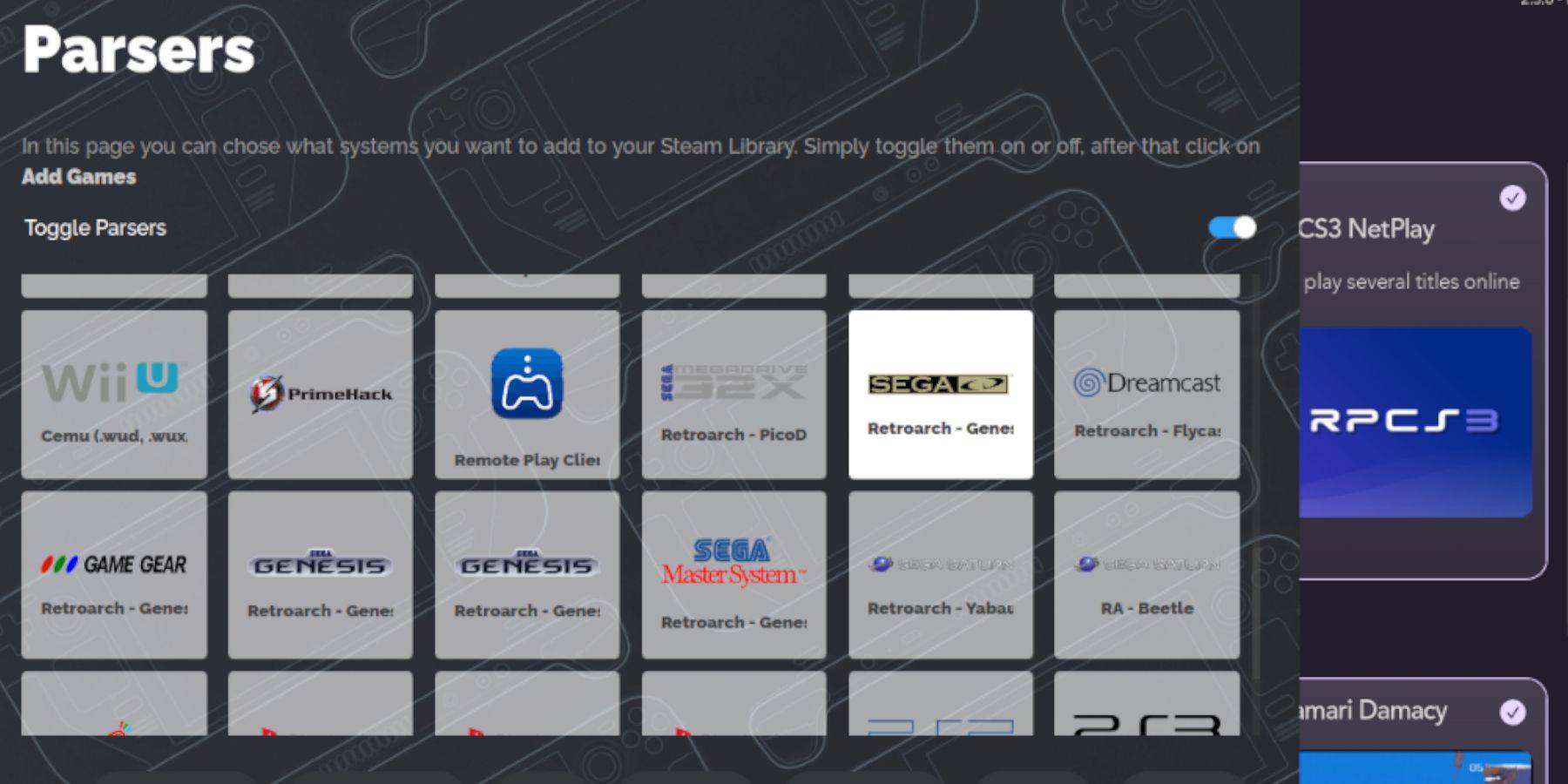
- Open Emudeck en lanceer Steam Rom Manager.
- Klik op "Volgende", klik vervolgens op de twee Nintendo DS -vensters (dit lijkt misschien vreemd, maar het maakt deel uit van het proces).
- Klik op "Games toevoegen" en vervolgens "parse". SRM zal je spellen en covers voorbereiden.
Fixing ontbrekende covers

Als covers ontbreken:
- Selecteer "Fix."
- Zoek naar de speltitel.
- Kies een hoes, markeer deze en klik op "Opslaan en sluiten".
Om covers handmatig toe te voegen:
- Klik op "Upload".
- Selecteer uw gedownloade omslagafbeelding.
- Klik op "Opslaan en sluiten."
je games spelen
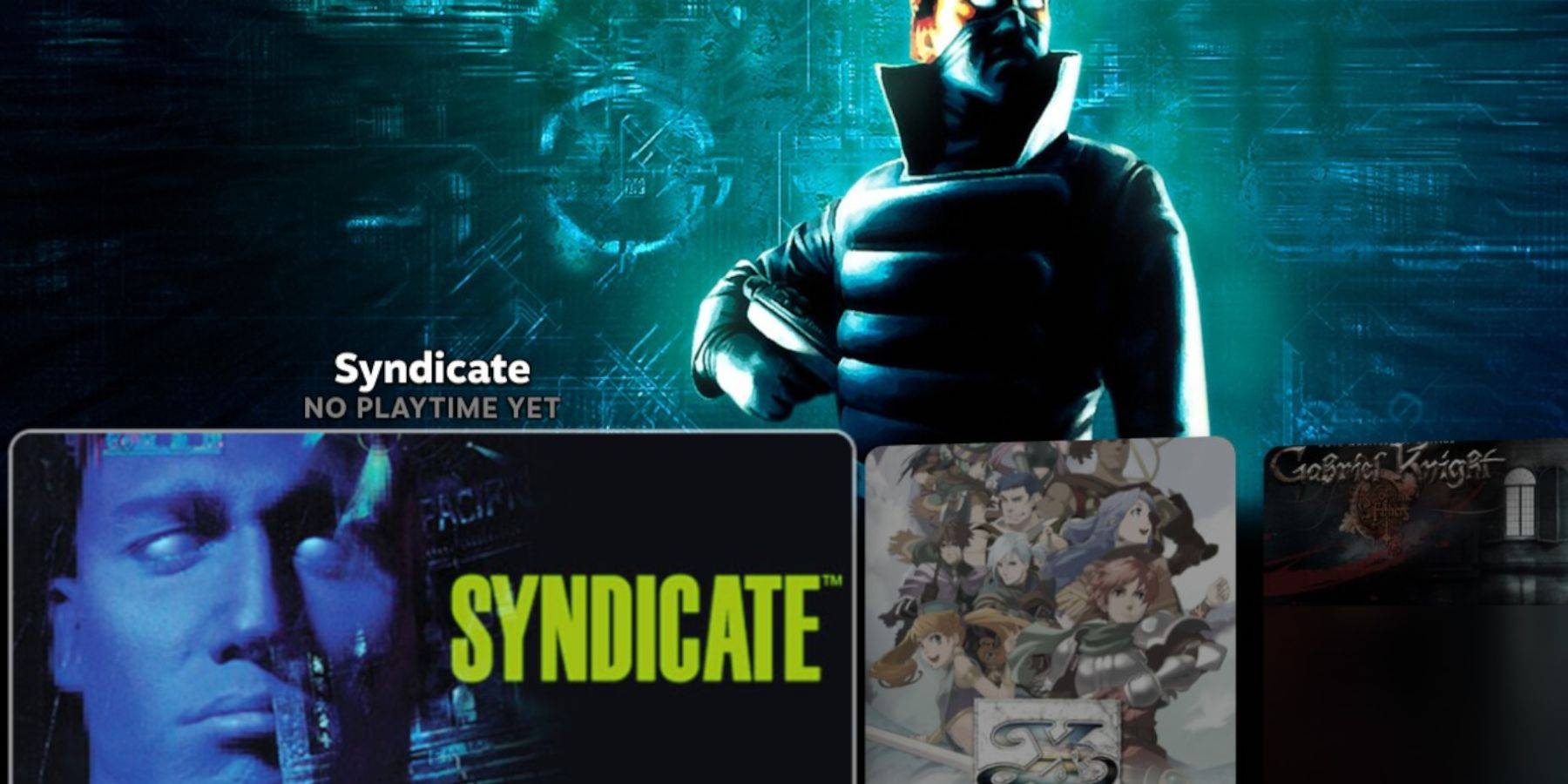
- Schakel over naar de gamemodus.
- Open uw Steam Library> Collecties> Sega CD.
- Selecteer en speel uw games.
Emulatiestation gebruiken:
Emulatiestation (eerder geïnstalleerd) biedt een meer georganiseerde bibliotheek. Toegang tot via uw Steam-bibliotheek> Non-Steam. Gebruik zijn schraperfunctie voor automatische metadata en dek over het ophalen van kunst.
Decky Loader en Power Tools installeren
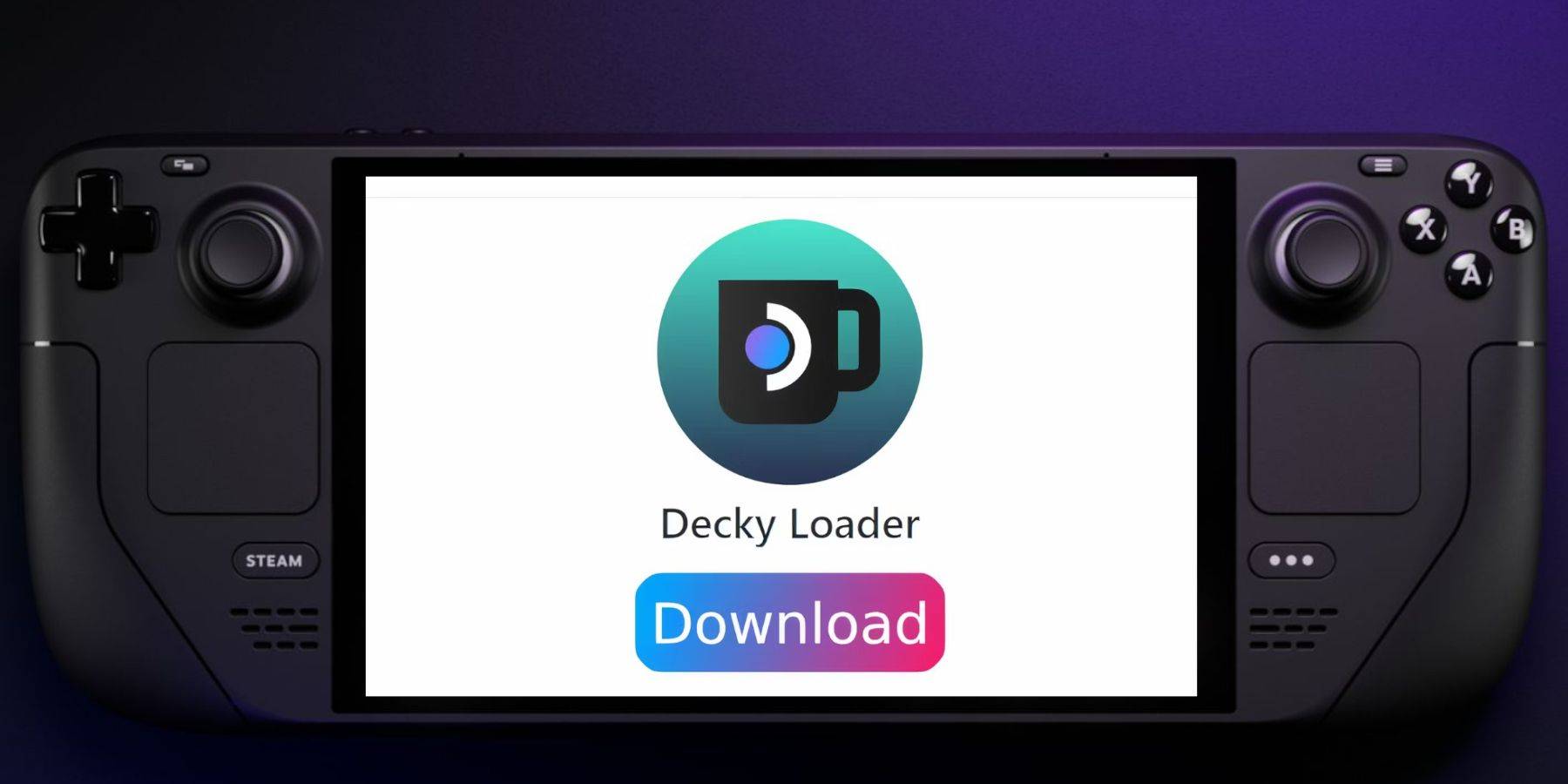
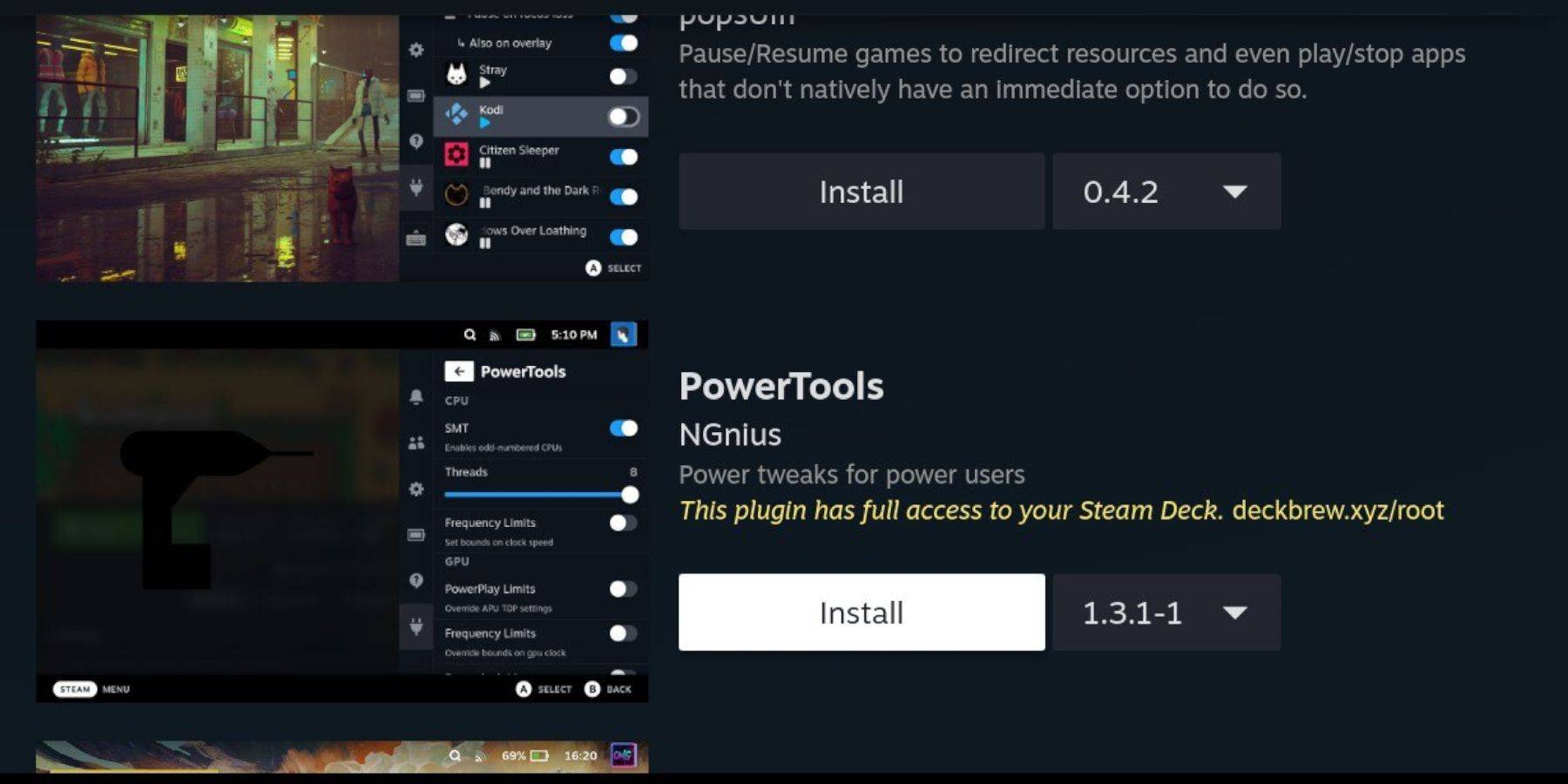
Decky Loader wordt aanbevolen voor het installeren van stroomtools.
- Schakel over naar desktopmodus.
- Download decky loader uit de GitHub -pagina.
- Voer het installatieprogramma uit en kies "Aanbevolen installatie".
- Start uw stoomdek opnieuw in de gamemodus.
- Toegang tot decky loader (via het menu Snel toegang) en vervolgens de decky store.
- Installeer elektrisch gereedschap.
Power Tools Optimalisatie: Binnen stroomtools, schakel SMT's uit, stel threads in op 4, maak handmatige GPU -klokcontrole in en verhoog GPU -klokfrequentie tot 1200. Gebruik per spelprofielen om instellingen op te slaan.
Fixing Decky Loader na een stoomdek -update

Als Decky Loader wordt verwijderd na een update:
- Schakel over naar desktopmodus.
- Download Decky Loader opnieuw van zijn GitHub-pagina.
- Voer het installatieprogramma uit (selecteer "Uitvoeren", niet "Openen").
- Voer uw sudo -wachtwoord in (maak er een indien nodig).
- Start uw stoomdek opnieuw.
Deze uitgebreide gids moet u in staat stellen met succes in te stellen en te genieten van uw Sega CD -games op uw Steam Deck.